win10如何更改密码 Windows10系统忘记密码如何解决
更新时间:2023-09-08 10:51:08作者:xiaoliu
win10如何更改密码,在日常使用电脑的过程中,我们经常会遇到忘记登录密码的尴尬情况,特别是在使用Windows 10操作系统时,忘记密码可能会给我们带来一些麻烦。幸运的是Windows 10提供了多种方法来解决这个问题。无论是通过微软账户在线重置密码,还是通过重启进入安全模式进行修改,我们都可以轻松地重新获得对系统的访问权限。接下来我们将详细介绍Windows 10系统忘记密码的解决方法,帮助您轻松应对这一困扰。
具体步骤:
1.Windows10界面(桌面)中,鼠标移动到左下角Window图标处。点击右键,会出现一系列菜单项,再用鼠标左键点击其中的“设置”。
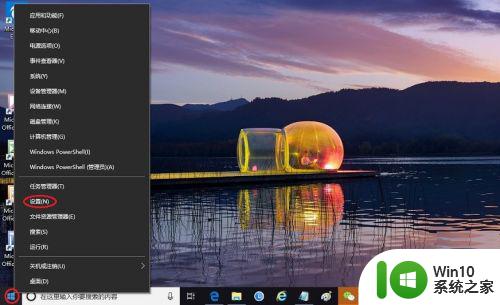
2.这时进入Windows设置界面,可以看到有很多个选项,点击其中的“账户”选项。
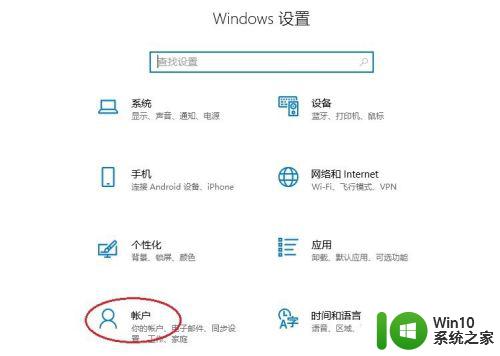
3.进入相应的账户信息界面,点击左侧的“登录选项”。见下二图示,进入下一层设置界面,点击右侧的密码“更改”。
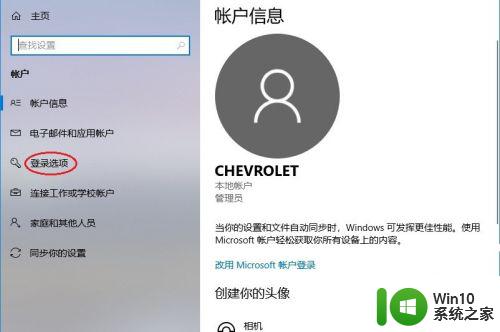
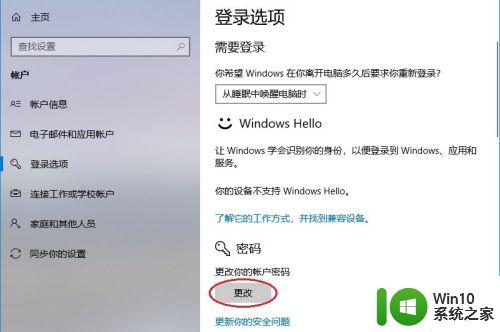
4.正式进入更改密码,首先需要正确敲入“当前密码”。然后再“下一步”到“更改密码”,参见下二图。为了避免忘记密码,可以写入密码提示,最好只有自己能看懂。
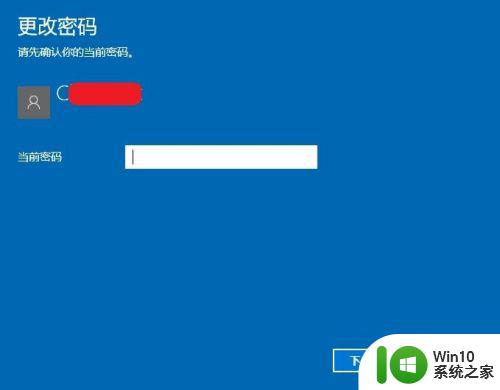
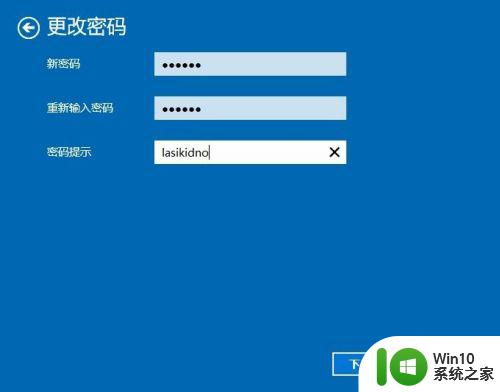
5.好了,到此密码更改完毕,提示“下次登录时,请使用新密码。”点击完成,返回到Windows正常界面,修改密码完成。
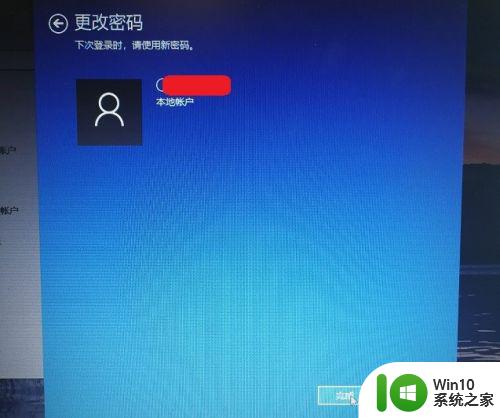
以上就是Win10如何更改密码的全部内容,如果您遇到同样的情况,您可以参照小编的方法来处理,希望这篇文章对您有所帮助。
win10如何更改密码 Windows10系统忘记密码如何解决相关教程
- win10系统pin密码忘记解决方法 忘记win10系统pin密码如何恢复
- win10系统还原忘记密码后如何重置密码 win10系统还原无法解决忘记密码问题该怎么办
- win10如何更改pin登录密码 win10忘记pin密码怎么办
- win10系统忘记密码怎么办 忘记win10开机密码如何处理
- windows10忘记开机密码怎么办 windows10忘记开机密码怎么解决
- win10修改密码忘记密码的解决方法 win10怎么修改密码忘记原密码怎么办
- win10忘记开机密码的解决方法 win10怎么更改开机密码
- win10修改密码忘记原密码 Win10忘记密码怎么办
- w10忘记电脑密码了如何解决 w10电脑密码忘记怎么办
- w10系统忘记开机密码怎么办 win10系统开机密码忘了怎么办
- w10电脑忘记密码如何解开 w10电脑密码忘记了怎么破解
- win10开机密码忘了如何修复 win10忘记开机密码怎么重置
- 蜘蛛侠:暗影之网win10无法运行解决方法 蜘蛛侠暗影之网win10闪退解决方法
- win10玩只狼:影逝二度游戏卡顿什么原因 win10玩只狼:影逝二度游戏卡顿的处理方法 win10只狼影逝二度游戏卡顿解决方法
- 《极品飞车13:变速》win10无法启动解决方法 极品飞车13变速win10闪退解决方法
- win10桌面图标设置没有权限访问如何处理 Win10桌面图标权限访问被拒绝怎么办
win10系统教程推荐
- 1 蜘蛛侠:暗影之网win10无法运行解决方法 蜘蛛侠暗影之网win10闪退解决方法
- 2 win10桌面图标设置没有权限访问如何处理 Win10桌面图标权限访问被拒绝怎么办
- 3 win10关闭个人信息收集的最佳方法 如何在win10中关闭个人信息收集
- 4 英雄联盟win10无法初始化图像设备怎么办 英雄联盟win10启动黑屏怎么解决
- 5 win10需要来自system权限才能删除解决方法 Win10删除文件需要管理员权限解决方法
- 6 win10电脑查看激活密码的快捷方法 win10电脑激活密码查看方法
- 7 win10平板模式怎么切换电脑模式快捷键 win10平板模式如何切换至电脑模式
- 8 win10 usb无法识别鼠标无法操作如何修复 Win10 USB接口无法识别鼠标怎么办
- 9 笔记本电脑win10更新后开机黑屏很久才有画面如何修复 win10更新后笔记本电脑开机黑屏怎么办
- 10 电脑w10设备管理器里没有蓝牙怎么办 电脑w10蓝牙设备管理器找不到
win10系统推荐
- 1 番茄家园ghost win10 32位官方最新版下载v2023.12
- 2 萝卜家园ghost win10 32位安装稳定版下载v2023.12
- 3 电脑公司ghost win10 64位专业免激活版v2023.12
- 4 番茄家园ghost win10 32位旗舰破解版v2023.12
- 5 索尼笔记本ghost win10 64位原版正式版v2023.12
- 6 系统之家ghost win10 64位u盘家庭版v2023.12
- 7 电脑公司ghost win10 64位官方破解版v2023.12
- 8 系统之家windows10 64位原版安装版v2023.12
- 9 深度技术ghost win10 64位极速稳定版v2023.12
- 10 雨林木风ghost win10 64位专业旗舰版v2023.12